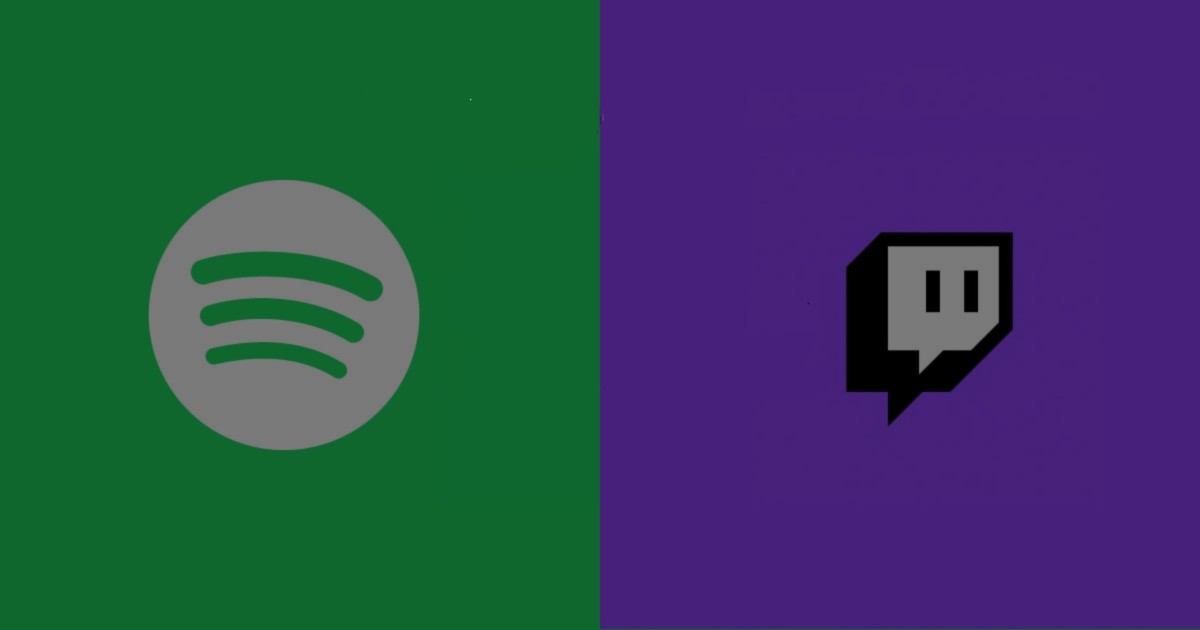നിങ്ങൾക്ക് Twitch-ൽ Spotify പ്ലേലിസ്റ്റുകൾ സ്ട്രീം ചെയ്യാൻ കഴിയുമോ? എനിക്ക് Spotify പ്രീമിയം ഉണ്ട്, Twitch-ൽ തത്സമയ സ്ട്രീം ചെയ്യുമ്പോൾ എനിക്ക് Spotify കേൾക്കാനാകുമോ?
ഏറ്റവും ജനപ്രിയമായ ഓൺലൈൻ സ്ട്രീമിംഗ് പ്ലാറ്റ്ഫോമുകളിലൊന്നായ Twitch, സംഗീത, ഗെയിമിംഗ് വ്യവസായങ്ങളിൽ നിരവധി സ്ട്രീമറുകളെ ആകർഷിച്ചിട്ടുണ്ട്. എന്നാൽ "എനിക്ക് ട്വിച്ചിൽ സ്പോട്ടിഫൈ കേൾക്കാമോ?" പലപ്പോഴും ചോദിക്കാറുണ്ട്, കാരണം സ്ട്രീമർമാർ സ്ട്രീം ചെയ്യുമ്പോൾ Spotify-ൽ നിന്നുള്ള പാട്ടുകൾ കേൾക്കാൻ കഴിയുമെങ്കിൽ അത് വളരെ മികച്ചതായിരിക്കും.
ഇനിപ്പറയുന്ന ഭാഗങ്ങളിൽ, നിങ്ങൾക്ക് പ്ലേ ചെയ്യാനാകുന്ന സ്പോട്ടിഫൈ പാട്ടുകൾ ഏതൊക്കെയെന്ന് ഞാൻ കാണിച്ചുതരാം Twitch-ൽ Spotify പാട്ടുകൾ എങ്ങനെ പ്ലേ ചെയ്യാം .
എനിക്ക് Twitch-ൽ Spotify കേൾക്കാൻ കഴിയുമോ?
ഉത്തരം അതെ, എന്നാൽ എല്ലാം അല്ല. Twitch-ലെ കമ്മ്യൂണിറ്റി മാർഗ്ഗനിർദ്ദേശങ്ങൾ അനുസരിച്ച്, നിങ്ങളുടെ സ്ട്രീമിൽ നിങ്ങൾക്ക് മൂന്ന് തരം സംഗീതം ഉപയോഗിക്കാം:
- നിങ്ങളുടെ ഉടമസ്ഥതയിലുള്ള സംഗീതം - നിങ്ങൾ എഴുതുകയും റെക്കോർഡ് ചെയ്യുകയും തത്സമയം അവതരിപ്പിക്കുകയും ചെയ്ത ഒറിജിനൽ സംഗീതം, റെക്കോർഡ് ചെയ്യാനുള്ള അവകാശം, പ്രകടനം, അന്തർലീനമായ സംഗീതം, വരികൾ എന്നിവയുൾപ്പെടെ Twitch-ൽ പങ്കിടുന്നതിന് ആവശ്യമായ എല്ലാ അവകാശങ്ങളും നിങ്ങൾ സ്വന്തമാക്കുകയോ നിയന്ത്രിക്കുകയോ ചെയ്യുന്നു. ഒരു റെക്കോർഡ് ലേബൽ അല്ലെങ്കിൽ പബ്ലിഷിംഗ് കമ്പനി പോലുള്ള, നിങ്ങൾ സൃഷ്ടിക്കുന്ന ഉള്ളടക്കത്തിൻ്റെ അവകാശങ്ങൾ നിയന്ത്രിക്കുന്ന ഒരു ഓർഗനൈസേഷനുമായി നിങ്ങൾക്ക് ഒരു കരാർ ബന്ധമുണ്ടെങ്കിൽ, Twitch-ൽ ഈ സംഗീതം പങ്കിടുന്നതിലൂടെ നിങ്ങൾ ആ ബന്ധം ലംഘിക്കുന്നില്ലെന്ന് ഉറപ്പാക്കേണ്ടതുണ്ട്.
- ലൈസൻസുള്ള സംഗീതം - പകർപ്പവകാശമുള്ള സംഗീതം പൂർണ്ണമായോ ഭാഗികമായോ നിങ്ങളുടേതല്ലാത്ത മറ്റാരുടെയോ ഉടമസ്ഥതയിലുള്ളതാണ്, നിങ്ങൾ ബന്ധപ്പെട്ട പകർപ്പവകാശ ഉടമകളിൽ നിന്ന് അത് Twitch-ൽ പങ്കിടാനുള്ള ലൈസൻസ് നേടിയിട്ടുണ്ടെങ്കിൽ.
- ട്വിച്ച് സിംഗ്സ് പെർഫോമൻസ് - ട്വിച്ച് സേവന നിബന്ധനകൾക്ക് അനുസൃതമായി സൃഷ്ടിച്ചതാണെങ്കിൽ, ഇൻ-ഗെയിമിലെ ട്വിച്ച് സിങ്ങ് ക്യാപ്ചർ ചെയ്ത ഒരു ഗാനത്തിൻ്റെ സ്വര പ്രകടനം.
ചുരുക്കത്തിൽ, നിങ്ങളുടെ ഉടമസ്ഥതയിലുള്ളതോ പകർപ്പവകാശമില്ലാത്തതോ ആയ പാട്ടുകൾ മാത്രമേ നിങ്ങൾക്ക് പ്ലേ ചെയ്യാൻ കഴിയൂ. നിങ്ങൾക്ക് Spotify-ൽ നിന്നുള്ള പാട്ടുകൾ കേൾക്കാനാകും, എന്നാൽ നിങ്ങളുടെ ഉടമസ്ഥതയിലുള്ളതോ പകർപ്പവകാശമില്ലാത്തവയോ മാത്രം. നിങ്ങളുടെ ഫീഡുകളിൽ നിങ്ങൾ ഒഴിവാക്കേണ്ട സംഗീത ഉള്ളടക്കത്തിൻ്റെ തരങ്ങൾ ഇതാ: റേഡിയോ-സ്റ്റൈൽ മ്യൂസിക് ലിസണിംഗ് ഷോകൾ, ഡിജെ സെറ്റുകൾ, കരോക്കെ പ്രകടനങ്ങൾ, ലിപ്-സമന്വയ പ്രകടനങ്ങൾ, സംഗീതത്തിൻ്റെ ദൃശ്യ പ്രാതിനിധ്യം, കവർ പ്രകടനങ്ങൾ.
എൻ്റെ Twitch സ്ട്രീമിൽ Spotify-യിൽ പകർപ്പവകാശമുള്ള പാട്ടുകൾ സ്ട്രീം ചെയ്താൽ എന്ത് സംഭവിക്കും?
നിങ്ങൾ Twitch-ൻ്റെ മാർഗ്ഗനിർദ്ദേശങ്ങൾ ലംഘിക്കുകയാണെങ്കിൽ, നിങ്ങളുടെ സ്ട്രീം നിശബ്ദമാക്കപ്പെടുകയും പകർപ്പവകാശമുള്ള സംഗീതം അടങ്ങിയ എല്ലാ ഉള്ളടക്കവും നീക്കം ചെയ്യുകയും ചെയ്യും.
ഒരു ട്വിച്ച് സ്ട്രീമിലേക്ക് Spotify സംഗീതം എങ്ങനെ ചേർക്കാം
നിങ്ങൾ ഇതിനകം ഒരു Twitch സ്ട്രീമർ ആണെങ്കിൽ, OBS, Streamlabs OBS, XSplit, Wire cast എന്നിവ പോലുള്ള സോഫ്റ്റ്വെയറുകൾ നിങ്ങൾക്ക് പരിചിതമായിരിക്കാം. നിങ്ങൾ Twitch-ൽ സ്ട്രീമിംഗ് ആരംഭിക്കുന്നതിന് മുമ്പ് ഈ ആപ്പുകൾ കോൺഫിഗർ ചെയ്യേണ്ടതുണ്ട്. നിങ്ങൾ ഓഡിയോ സജ്ജീകരണത്തോടെ സ്ട്രീമിംഗ് ആരംഭിച്ചുകഴിഞ്ഞാൽ, നിങ്ങളുടെ കമ്പ്യൂട്ടറിൽ Spotify ഗാനങ്ങൾ നേരിട്ട് പ്ലേ ചെയ്യാം, കൂടാതെ സ്ട്രീമിംഗ് ആപ്പ് ഓഡിയോ ക്യാപ്ചർ ചെയ്യുകയും Twitch-ൽ പ്ലേ ചെയ്യുകയും ചെയ്യും. Streamlabs OBS എങ്ങനെ സജ്ജീകരിക്കാമെന്നും Streamlabs OBS-ൽ Spotify പാട്ടുകൾ പ്ലേ ചെയ്യാമെന്നും ഉള്ള ഗൈഡ് ഇതാ:

നിങ്ങളുടെ Twitch സ്ട്രീമിൽ Spotify-ൽ എന്താണ് പ്ലേ ചെയ്യുന്നത് എന്ന് കാണണമെങ്കിൽ, Twitch Dashboard > Extensions എന്നതിലേക്ക് പോയി Spotify Now Playing എന്ന് തിരയാം. ഈ വിപുലീകരണം സജ്ജീകരിക്കുക, നിങ്ങളുടെ ഫീഡിൽ നിലവിൽ Spotify-ൽ പ്ലേ ചെയ്യുന്ന ഗാനം പ്രദർശിപ്പിക്കാൻ നിങ്ങൾക്ക് കഴിയും.
പ്രീമിയം സബ്സ്ക്രിപ്ഷൻ ഇല്ലാതെ Twitch-ൽ Spotify സംഗീതം എങ്ങനെ കേൾക്കാം?
സ്പോട്ടിഫൈയിൽ പകർപ്പവകാശ രഹിത ഗാനങ്ങൾ കണ്ടെത്തിക്കഴിഞ്ഞാൽ, അവ എങ്ങനെ ട്വിച്ചിൽ പ്ലേ ചെയ്യാം? തീർച്ചയായും, Spotify-ൽ നിന്നുള്ള ഓരോ പാട്ടും കേൾക്കാൻ നിങ്ങൾക്ക് പ്ലേ ബട്ടൺ ക്ലിക്ക് ചെയ്യാം. എന്നാൽ നിങ്ങൾക്ക് പ്രീമിയം പ്ലാൻ ഇല്ലെങ്കിൽ, പാട്ടുകൾക്കിടയിൽ പരസ്യങ്ങൾ നിരന്തരം ദൃശ്യമാകും, സ്ട്രീം ചെയ്യുമ്പോൾ നിങ്ങൾ പ്രതീക്ഷിക്കേണ്ടത് അതാണ്.
കൂടെ Spotify മ്യൂസിക് കൺവെർട്ടർ , നിങ്ങൾക്ക് സ്പോട്ടിഫൈയിലെ പകർപ്പവകാശമില്ലാത്ത എല്ലാ ഗാനങ്ങളും പ്രീമിയം കൂടാതെ നിങ്ങളുടെ കമ്പ്യൂട്ടറിലേക്ക് നേരിട്ട് ഡൗൺലോഡ് ചെയ്യാം. സ്പോട്ടിഫൈ ആപ്പ് കൂടാതെ ഓഫ്ലൈനിൽ ട്വിച്ച് സ്ട്രീമിൽ ഈ പാട്ടുകൾ പ്ലേ ചെയ്യാം, പകർപ്പവകാശമില്ലാത്ത സ്പോട്ടിഫൈ പാട്ടുകൾ ഓഫ്ലൈനിൽ പ്ലേ ചെയ്യുന്നത് നിങ്ങളെ ഒരിക്കലും നിശബ്ദമാക്കില്ല.
Spotify മ്യൂസിക് കൺവെർട്ടർ MP3, AAC, M4A, M4B, WAV, FLAC എന്നിങ്ങനെയുള്ള 6 വ്യത്യസ്ത ഫോർമാറ്റുകളിലേക്ക് Spotify ഓഡിയോ ഫയലുകൾ പരിവർത്തനം ചെയ്യാൻ രൂപകൽപ്പന ചെയ്തിരിക്കുന്നു. പരിവർത്തന പ്രക്രിയയ്ക്ക് ശേഷവും ഒറിജിനൽ ഗാന നിലവാരത്തിൻ്റെ ഏകദേശം 100% നിലനിർത്തും. 5x വേഗതയുള്ള വേഗതയിൽ, Spotify-ൽ നിന്ന് ഓരോ ഗാനവും ഡൗൺലോഡ് ചെയ്യാൻ സെക്കൻ്റുകൾ മാത്രമേ എടുക്കൂ.
Spotify മ്യൂസിക് കൺവെർട്ടറിൻ്റെ പ്രധാന സവിശേഷതകൾ
- Spotify ഗാനങ്ങൾ MP3യിലേക്കും മറ്റ് ഫോർമാറ്റുകളിലേക്കും പരിവർത്തനം ചെയ്ത് ഡൗൺലോഡ് ചെയ്യുക.
- ഏതെങ്കിലും Spotify ഉള്ളടക്കം ഡൗൺലോഡ് ചെയ്യുക 5X വേഗതയിൽ
- ഓഫ്ലൈനിൽ Spotify ഗാനങ്ങൾ കേൾക്കൂ സാൻസ് പ്രീമിയം
- Twitch സ്ട്രീമിൽ പകർപ്പവകാശമില്ലാത്ത Spotify ഗാനങ്ങൾ പ്ലേ ചെയ്യുക.
- യഥാർത്ഥ ഓഡിയോ നിലവാരവും ID3 ടാഗുകളും ഉപയോഗിച്ച് Spotify ബാക്കപ്പ് ചെയ്യുക
സൌജന്യ ഡൗൺലോഡ് സൌജന്യ ഡൗൺലോഡ്
ഘട്ടം 1. Spotify-ൽ നിന്ന് പാട്ടുകൾ ഇറക്കുമതി ചെയ്യുക
ഓപ്പൺ സ്പോട്ടിഫൈ മ്യൂസിക് കൺവെർട്ടറും സ്പോട്ടിഫൈയും ഒരേസമയം ലോഞ്ച് ചെയ്യും. തുടർന്ന് Spotify മ്യൂസിക് കൺവെർട്ടർ ഇൻ്റർഫേസിലേക്ക് Spotify ട്രാക്കുകൾ ചേർക്കുക.

ഘട്ടം 2. ഔട്ട്പുട്ട് ക്രമീകരണങ്ങൾ കോൺഫിഗർ ചെയ്യുക
Spotify-ലേക്ക് സംഗീത ട്രാക്കുകൾ ചേർത്തതിന് ശേഷം Spotify മ്യൂസിക് കൺവെർട്ടർ , നിങ്ങൾക്ക് ഔട്ട്പുട്ട് ഓഡിയോ ഫോർമാറ്റ് തിരഞ്ഞെടുക്കാം. ആറ് ഓപ്ഷനുകൾ ഉണ്ട്: MP3, M4A, M4B, AAC, WAV, FLAC. ഔട്ട്പുട്ട് ചാനൽ, ബിറ്റ് നിരക്ക്, സാമ്പിൾ നിരക്ക് എന്നിവ തിരഞ്ഞെടുത്ത് നിങ്ങൾക്ക് ഓഡിയോ നിലവാരം ക്രമീകരിക്കാം.

ഘട്ടം 3. പരിവർത്തനം ആരംഭിക്കുക
എല്ലാ ക്രമീകരണങ്ങളും പൂർത്തിയാക്കിയ ശേഷം, Spotify സംഗീത ട്രാക്കുകൾ ലോഡുചെയ്യുന്നത് ആരംഭിക്കാൻ "പരിവർത്തനം ചെയ്യുക" ബട്ടൺ ക്ലിക്കുചെയ്യുക. പരിവർത്തനത്തിന് ശേഷം, എല്ലാ ഫയലുകളും നിങ്ങൾ വ്യക്തമാക്കിയ ഫോൾഡറിൽ സംരക്ഷിക്കപ്പെടും. "പരിവർത്തനം ചെയ്തത്" ക്ലിക്കുചെയ്ത് ഔട്ട്പുട്ട് ഫോൾഡറിലേക്ക് നാവിഗേറ്റ് ചെയ്ത് നിങ്ങൾക്ക് പരിവർത്തനം ചെയ്ത എല്ലാ ഗാനങ്ങളും ബ്രൗസ് ചെയ്യാൻ കഴിയും.

ഘട്ടം 4. Twitch-ൽ Spotify ഗാനങ്ങൾ പ്ലേ ചെയ്യുക
ഇപ്പോൾ നിങ്ങളുടെ കമ്പ്യൂട്ടറിൻ്റെ മീഡിയ പ്ലെയറിൽ ഡൗൺലോഡ് ചെയ്തതും പകർപ്പവകാശമില്ലാത്തതുമായ Spotify ഗാനങ്ങൾ കേൾക്കാനാകും. Twitch-ൽ നിങ്ങളുടെ ഓഡിയോ സജ്ജീകരിക്കുമ്പോൾ, ഈ ഗാനങ്ങൾ നിങ്ങളുടെ സ്ട്രീമിംഗ് റൂമിലെ പ്രേക്ഷകർ കേൾക്കും.